מערכת ניהול תוכן של Drupal פשוטה להתקנה וניתנת ליישום תוך מספר דקות. כדי להתקין את המערכת בשרת אתה קודם כל חייב שרת אחסון . כעת נעבור את כל התהליך של התקנת מערכת ניהול תוכן של דרופל בשרת. חשוב לשים לב, שמדריך זה מגיע מנקודת הנחה שיש לך כבר שרת אחסון. הרבה שואלים את השאלה שהאם קורס בניית אתרים מלמד התקנת מערכת דרופל. אני רוצה לחדד את העניין. קורס בניית אתרים נועד להקנות ידע לתלמידים בתחום של בניית אתרים כולל סקירה והתנסות מעשית במערכות ניהול תוכן שונים, וכמובן בניהם Drupal. התקנת דרופל בשרת היא תהליך פשוט ומהיר אשר כל אחד גם עם ידע בסיסי באינטרנט יוכל לעשות. כדי להתקין דרופל בשרת עלינו להוריד אותו קודם כל למחשב האישי שלנו וכעת נעשה זאת ביחד. חשוב לציין שבשנים האחרונות בניית אתרים באמצעות מערכת דרופל תפס תאוצה לא קטנה בעקבות הקהילה ההרחבה שיש לה.
[adsense]
איך להתקין את דרופל ?
1. נא להוריד את מערכת דרופל מקישור הבא: לחץ כאן
2. גש לשרת שלך ל- Cpanel ובחר – File Manager
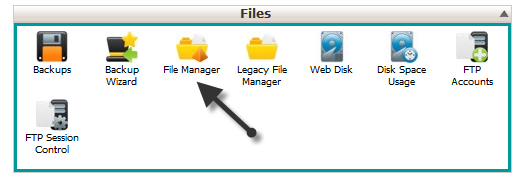
3. בתוך File Manager העלה את הקובץ שהורדנו למחשב בשלב ה-1.

4. בחר את הקובץ של מערכת דרופל והעלה אותה לשרת.
5. חזור ל- File Manager כדי לפרוס את הקבצים בשרת. כדי לפרסום את קבצי המערכת של דרופל בשרת לחץ על הקובץ עם קליק ימני ובחר Extract . (חשוב לשים לב, שאת הדרך הזאת מתבסס על שרת אחסון עם ממשק משתמש של Cpanel בגרסתה ה- 11.25.0).
6. כעת גש חזרה לממשק ניהול הראשי של Cpanel בשרת אחסון לחץ על כפתור " MySQL® Databases "
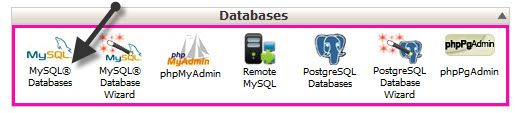
7. צור בסיס נתונים באמצעות הכנסת שם לבסיס נתונים שלך ולחץ על כפתור יצירה / Create Database
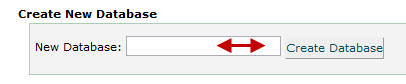
8. עתק את שמו המלא של הבסיס נתונים. אנחנו נצטרך אותו בעת התקנת המערכת.
9. גש לאתר באמצעות הדפדפן באמצעות רישום כתובת האתר שבו פרסת את הקבצי המערכת " www. yourwebsite .com " . במידה ושמת את קבצי המערכת בתיקיה שונה מ- Root אז עליך להיכנס לאתר באמצעות " www. yourwebsite .com/drupal "
לאחר כניסה לאתר, יופיע שלבי התקנה כאשר צריך לסמן ולהגדיר. במסך הראשון עלינו לבחור שפת המערכת.
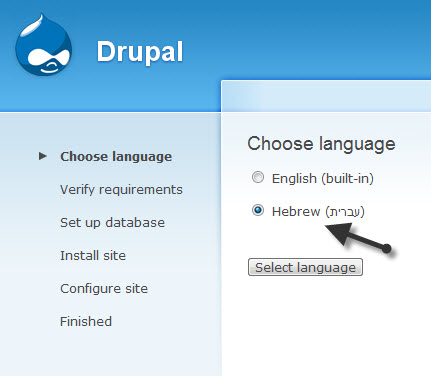
10. יופיע הודעה אשר מודיע לך לעתיק את קובץ Default.settings.php לאותה תיקיה בשם settings.php . כמובן אפשר גם פשוט לערוך את שמו של הקובץ ולהסיר את defualt משמו של הקובץ. לאחר ביצוע שינוי שם, עליך לרענן את העמוד בדפדפן. בעמוד זה עליך למלא פרטי התחברות עם בסיס נתונים ולוחצים על כפתור המשך.
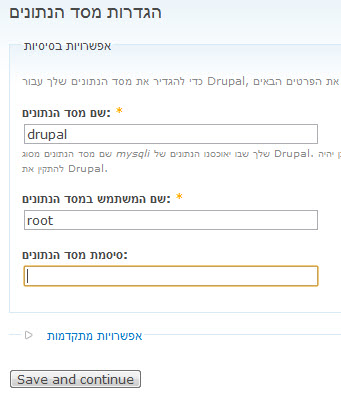
11. בשלב זה אנחנו צריכים למלא את פרטי התחברות למערכת ניהול תוכן של דרופל. זה נעשה על מנת לקבל גישה לפנל ניהול כדי לנהל את האתר כולו. בניית אתרים באמצעות דרופל לא היה קל יותר.
12. במידה והכל הלך חלק וללא שגיאות, כעת תקבלו הודעה כאשר מודיע לכם " התקנת Drupal הושלמה ".
בשלב זה סיימנו את התקנה של מערכת דרופל בשרת וכעת באפשרותך לנהל אתר שלם באמצעותה. זה היה מדריך בניית אתרים באמצעות דרופל, אך זהו רק ההתחלה ומדריכים הבאים לבניית אתרים באמצעות דרופל יגיעו כבר בפוסטים הבאים.

יפה מדריך מפורט וקל
תמשיך כך
אחלה מדריך
מקצועי ביותר.
מערכת זאת עדיפה על כמה מערכות אחרות הקיימות בשוק
שלום,
ברצוני לדעת האם זה משנה לגבי העלאת הקבצים אם אני פורס את הקובץ בתוך השרת או שאני פותח את הקובץ במחשב ואז מעלה את כל הקבצים?
קובי
היי קובי
לא משנה, העלאת zip יכול להיות מהיר יותר מאשר העלאה של תיקיה עם הרבה מאוד קבצים. תשובה לשאלה שלך, זה לא משנה איפה אתה פורס אותה במחשב או בשרת. עיניין של נוחות וחיסכון בזמן.